Kuidas kohandada ASUS ROG Ally nuppe

Viimastel aastatel oleme näinud, et turule on jõudnud mõned käeshoitavad mänguseadmed, kuid näib, et valikute arv on plahvatuslikult kasvanud, mis viib
Kui teie Sony PlayStation 5 või PS5 sisemine salvestusruum hakkab otsa saama, võiksite teada PS5 NVMe salvestusruumi laiendamise nõudeid.
Uusimal PS5-l on 825 GB sisemälu, mis koosneb mõnest PS5 emaplaadile manustatud SSD-kiibist. Kuigi PS5 nimisalvestusmaht on 825 GB, saate kasutada ainult 667,2 GB. PS5 operatsioonisüsteem ja tühi partitsioon (kohustuslik vaba ruum mis tahes salvestusseadme normaalseks tööks) hõivavad ülejäänud 157,80 GB ruumi.
Kaasaegsete PS5 pealkirjade mängude maht kasvab plahvatuslikult. Kogu kasutatava sisemälu hõivamiseks kulub vaid paar parimat PS5 mängu. Vaevalt leiate PS5 rakenduste, videote, telesaadete ja muusika jaoks salvestusruumi.

PS5 SSD konfiguratsioon (foto Sony loal)
Kui olete ostnud Blu-ray DVD-mängijaga PS5 konsooli, võite arvata, et saate hakkama mis tahes sisemise ruumiga, kuna mängite enamikku PS5 pealkirju DVD-de abil. Aga kuidas on lood PS5 Digital Editioniga, millel puudub Blu-ray DVD-mängija?
Ärge nüüd hulluks minema, kui teil on digitaalne PS5. Sulle on hea uudis. See uudis on sama oluline ka PS5 konsooli omanikele. Sa arvasid õigesti! Mõlemal PS5 väljaandel on pardal olev laienduspesa sisemälu jaoks PS5 salvestusruumi uuendamiseks. PCI laienduspesa toetab NVMe SSD Gen 4 mudeleid. See tähendab, et seal on sisseehitatud PCIe 4.0 x4 pesa, et saaksite täiendava salvestusruumi jaoks ühendada NVMe SSD või M.2 SSD.
Sellesse PCIe 4.0 pesasse ei saa aga lihtsalt M.2-kaarte ühendada. PS5 tootja Sony Interactive Entertainment Inc. (Sony SIE) on välja andnud PS5 NVMe nõuete komplekti. Sellest allpool olevast artiklist leiate nende PS5 SSD nõuete selge ja kokkuvõtliku selgituse.
PS5 M.2 nõuded: värskendage PS5 operatsioonisüsteemi
PS5 PCIe 4.0 x4 pesa pole salvestusruumi uuendamiseks hõlpsasti juurdepääsetav. Esiteks tuleb hankida vajalik püsivara, et PS5 emaplaat saaks suhelda PCIe M.2 pesaga. Samuti vajavad kõik NVMe SSD-d salvestusseadet või ketta partitsioonihaldurit.
Ilma selle süsteemitööriistata ei saa te ühendatud NVMe SSD-kiipi vormindada ega seadistada. Rääkimata sellest, et põhilisest sisemälust sisu kopeerimiseks ja kleepimiseks SSD-kiibile on vaja PS5 kasutajaliidese (UI) integratsioone.
Seega peate ootama, kuni Sony edastab teie PS5-le uusima õhu kaudu (OTA) värskenduse, et saaksite seda värskendada uusimale väljaandele. Sony alustas juba värskenduse saatmist kõikidele ehtsatele ja registreeritud PS5-dele võrgus. Saate värskenduse rakendada kohe pärast märguande saamist, ühendades PS5 Wi-Fi Interneti-võrguga.
Järgmised Sony PS5 konsooli ja Digital Editioni seadmete värskendused on varustatud PCIe laienduspesa kasutamiseks vajaliku püsivara ja tarkvaraga:
Siit saate teada, kas teie PS5 on saanud ka ülaltoodud süsteemi püsivara värskendusi. Kui olete värskenduse kätte saanud, rakendage see kohe.
Kasutage kogu värskenduse allalaadimise ja installimise ajal kindlasti kiiret WiFi-võrku. Vastasel juhul võib värskendus allalaadimise faasis takerduda. Järelikult peate tegelema viivitustega.
Kui olete oma PS5 versioonile 23.01-07.00.00 ja versioonile 23.01-07.01.00 värskendanud , olete valmis kasutama sisseehitatud NVMe pesa salvestusruumi laiendamiseks. Enne PS5 jaoks parima NVMe SSD ostmist peate kiibi tõhusaks kasutamiseks tutvuma järgmiste PS5 SSD nõuetega.
PS5 NVMe nõuded: riistvarajuhised
Uusim PS5 mudel on varustatud kolme sisseehitatud SSD-kiibiga, mida juhib kohandatud SSD-kontroller. See kasutab sisseehitatud salvestusruumi, et protsessor, RAM ja GPU saaksid töödelda mänguandmeid välkkiire kiirusega, töötlemata andmetöötluse kiirusega üle 55000 MB/s. Seega peate sisemälu laiendamisel vastama teatud PS5 M.2 nõuetele.
PS5 NVMe kiirusnõuded
NVMe SSD lugemis- ja kirjutamiskiirus peab vastama andmeedastuse ribalaiuse nõudele GPU, CPU ja RAM-i orkestreerimisel. Sisseehitatud salvestuskiibid on varustatud ülikiire andmeedastuse ribalaiusega.
Seega peab laiendus M.2 SSD pakkuma lugemis- ja kirjutamiskiirust 5500 MB/s või paremat. Allpool leiate näiteid NVMe SSD-kiipide kohta, mis pakuvad nii tugevat lugemis- ja kirjutamisjõudlust.
See lugemis- ja kirjutamiskiirus on oluline, et saaksite mängida PS5 ja PS4 mänge otse NVMe SSD-lt.
PS5 NVMe jahutusradiaatori nõuded
Pole kahtlust, et NVMe SSD kiibid pakuvad PS5-s ülikiiret lugemis- ja kirjutamiskiirust. Samas tekitab kiip ka liigset soojust. Kui kuumus koguneb, hakkab SSD pardaelektroonika säästmiseks drosseldama. See drosselsündmus vähendab kiibi lugemis- ja kirjutamiskiirust. Seega, kui kasutate M.2 SSD-d PCIe 4.0 x4 laienduspesas, peate installima ka tõhusa ja ehtsa jahutusradiaatori.
PS5 laienduspesa korpuses on piisavalt ruumi NVMe SSD kiibi ühe- ja kahepoolsete jahutusradiaatorite toetamiseks. Kui kasutate ühte jahutusradiaatorit, saate PCIe 4.0 x4 pesa selle tehases tarnitud metallkattega hõlpsalt tihendada.
Vastupidiselt sellele, kui kasutate SSD-kiibi jaoks kahepoolset jahutusradiaatorit, peate tehases tarnitud PCIe laienduspesa kate avatuks jätma. Kui kinnitate NVMe SSD-le jahutusradiaatori, muutub kiibi paksus. Enne M.2 SSD ostmist järgige seda kiibi paksuse juhist.

PS5 NVMe nõuab NVMe SSD kiibi maksimaalset paksust (Foto: Sony loal)
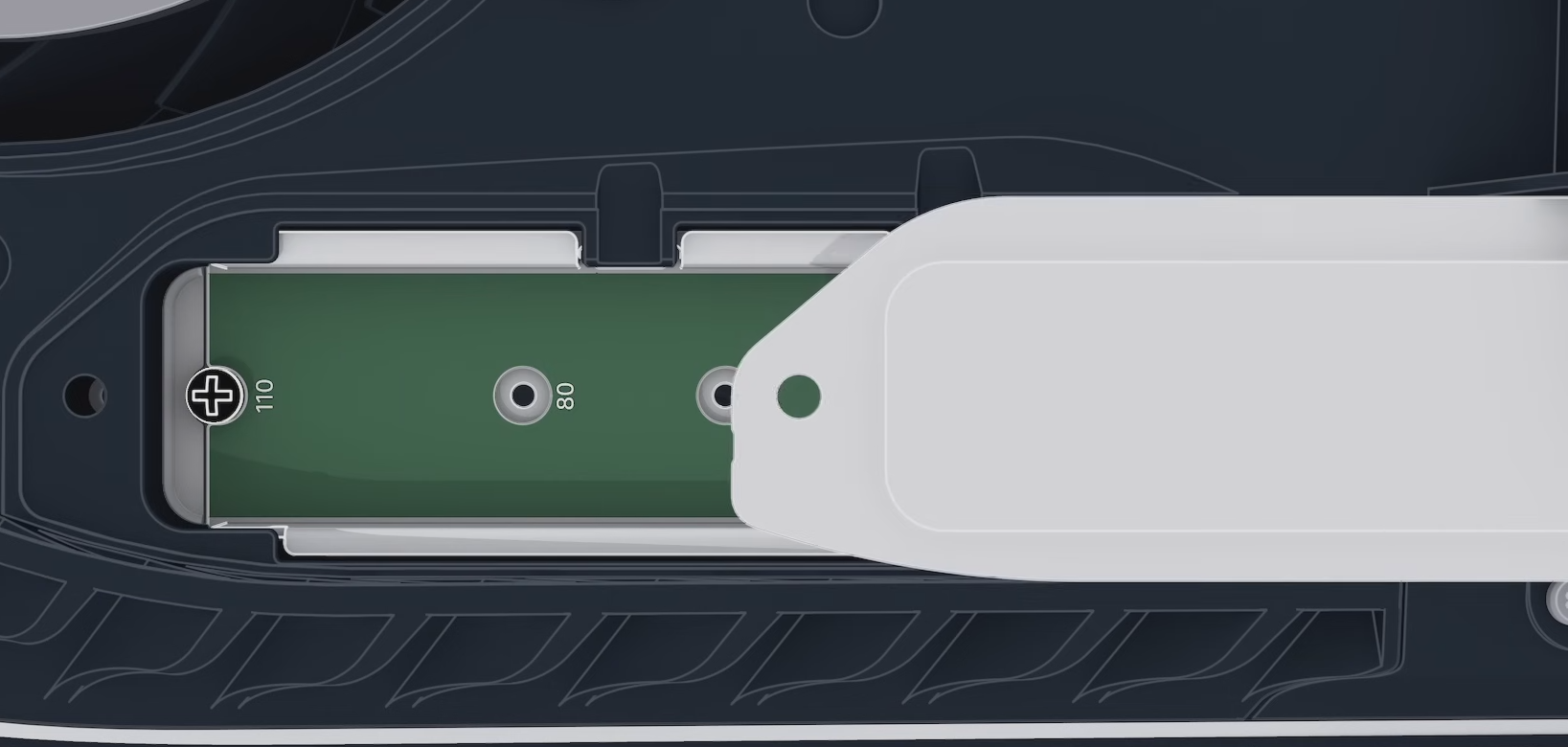
Selline näeb välja laienduspesa metallkate (Foto: Sony loal)
Nüüd, kui teate soojuse hajutajate tähtsust NVMe SSD kiipide jaoks, leiate altpoolt mõned näited, mida peate kontrollima:
PS5 NVMe installimise nõuded
Saate installida oma PS5 konsoolile või PS5 digitaalväljaandele NVMe SSD mahuga 250 GB kuni 4 TB . Laienduspesa on varustatud viie erineva soonega järgmiste erineva suurusega laastude jaoks:
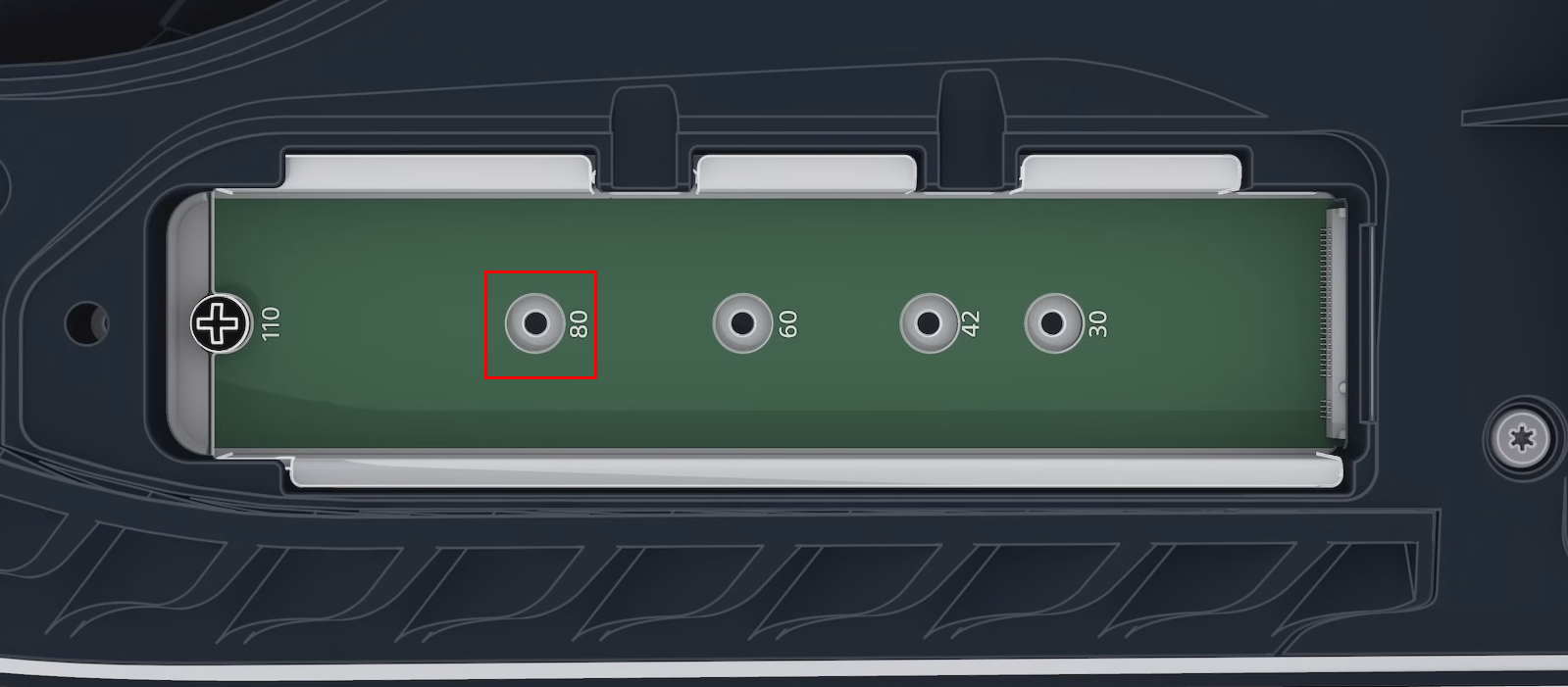
M2 SSD spetsifikatsioon 2280 on üks PS5 NVMe nõuetest (Foto: Sony loal)
Ülaltoodud hulgas on 2280 NVMe SSD-de üldine laiuse ja pikkuse standard. See on sama suurus arvuti emaplaatidel kasutatavate M.2 SSD-de puhul. Seega, kui teil on sobiv SSD-kiip, saate seda kasutada.
Samuti peate arvestama, et M.2 SATA SSD-d ei ühildu PS5-ga. Allolev pilt näitab erinevust M.2 SATA ja M.2 SSD vahel.
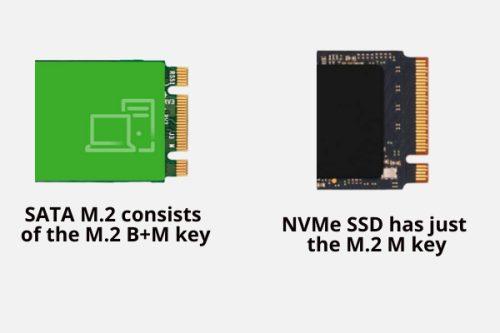
Kuidas osta oma arvutile õige NVMe SSD
Lõpuks, kui soovite M.2 SSD-d ise installida, peate hankima järgmised lisaelemendid:
PS5 NVMe nõuded: lõpusõnad
Need on PS5 SSD nõuded, mida peate järgima, et vältida ühildumatu NVMe SSD ostmist, et laiendada oma PS5 konsooli või Digital Editioni seadme sisemälu. Märkige need nõuded üles märkmete tegemise rakenduses ja seejärel ostke ühilduv M.2 SSD.
Ärge unustage allpool kommenteerida, kui soovite jagada oma praktilist kogemust Sony PS5 mängukonsooli sisemälu laiendamise kohta. Kui nad soovivad PS5 salvestusruumi laiendada, edastage see artikkel oma sõpradele, fännidele, jälgijatele ja pereliikmetele.
Järgmisena NVMe SSD installimine laua- ja sülearvutisse .
Viimastel aastatel oleme näinud, et turule on jõudnud mõned käeshoitavad mänguseadmed, kuid näib, et valikute arv on plahvatuslikult kasvanud, mis viib
Mängukassettide puhumine ei parandanud kunagi midagi. See on järjekordne tehnoloogiline müüt.
Kas soovite teada, kuidas Steam Deckis Xbox Game Passi mängida? Vaadake seda algajasõbralikku juhendit selle kohta, kuidas seda teha.
Tere, mänguhuvilised! Täna kavatsesime uurida põnevat teemat, mis ühendab endas kaks mängutööstuse suurimat nime: Nintendo ja
Epic Games Store on videomängude ja tarkvara digitaalne levitamisplatvorm. Käivitatud 2018. aasta detsembris populaarse ettevõtte Epic Games poolt
Kas teil on probleeme Candy Crush Saga sisselogimisega Facebookis? Sellest abistavast juhendist saate teada, kuidas manustatud brauseri tõrketeate probleemi lahendada.
Steam Deck, revolutsiooniline Valve käeshoitav mänguseade, pakub laias valikus kohandatavaid funktsioone ja üks neist on võimalus muuta
Steam Deck, kaasaskantav mänguseade Valves, on loodud täisväärtusliku arvutimängukogemuse toomiseks pihuseadmesse. Üks teie mängudest
Kavatsesin sukelduda Steam Decki, Valve Corporationi käeshoitava mänguseadme maailma. See kaasaskantav mängukonsool on mänginud
Kuna üksi mängimine võib olla igav, saate nende abinõuannete abil oma Steam Decki hõlpsalt mitu kasutajat lisada järgmiselt.







